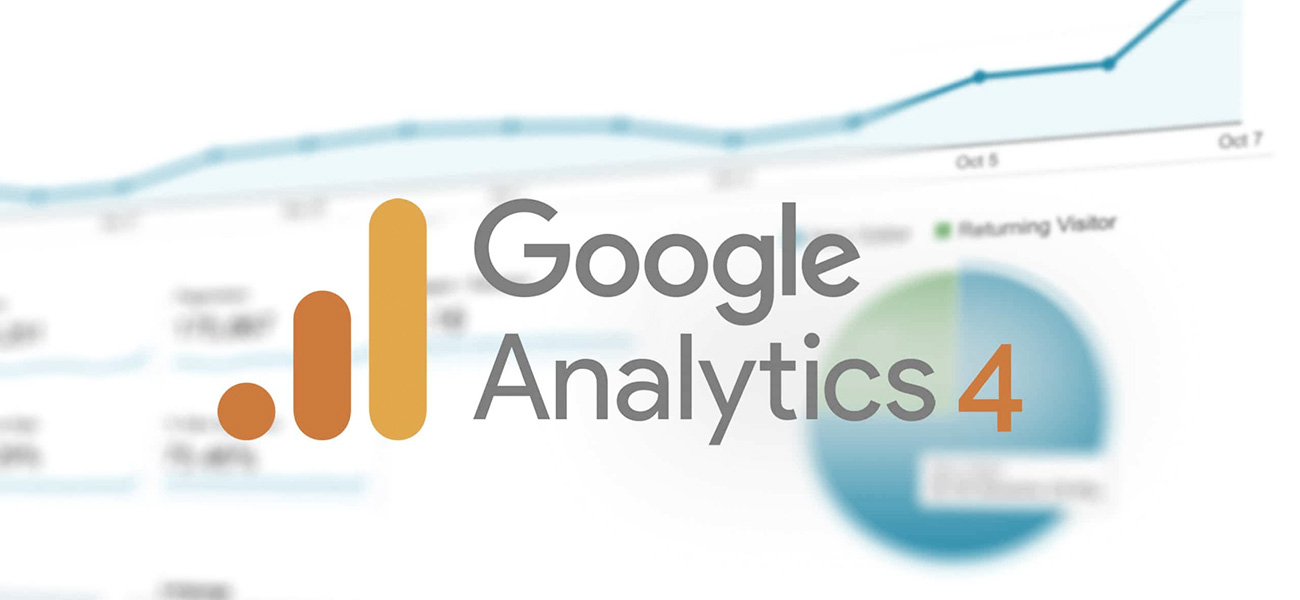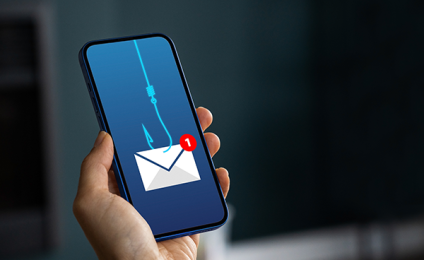Google Analytics 4 πως να μετράς τις πωλήσεις σου στο GA4 μέσω GTM
Σήμερα θα δούμε κάτι που θα μας απασχολήσει πάρα πολύ τους επόμενους μήνες. Πως να μετράμε τις πωλήσεις στο Google Analytics 4.
Τα βήματα που θα ακολουθήσουμε είναι τα εξής:
1) Θα φτιάξουμε το trigger που θα ενεργοποιεί το purchase event
2) Θα ετοιμάσουμε το brief προς τους developers με το οποίο θα τους ζητάμε να μας περνάνε τα δεδομένα της πώλησης (όνομα προϊόντος, τιμή, SKU, κτλ) στο dataLayer
3) Θα φτιάξουμε το tag με το οποίο θα στέλνουμε τα δεδομένα στο Google Analytics 4
SOS: Στον συγκεκριμένο οδηγό θα δούμε ένα αρκετά προχωρημένο concept στα analytics που είναι το purchase tracking.
1. Η δημιουργία του purchase trigger
Δημιουργείς ένα custom event trigger και στο πεδίο event name βάζεις “purchase” (όλα μικρά, τα analytics είναι case sensitive)
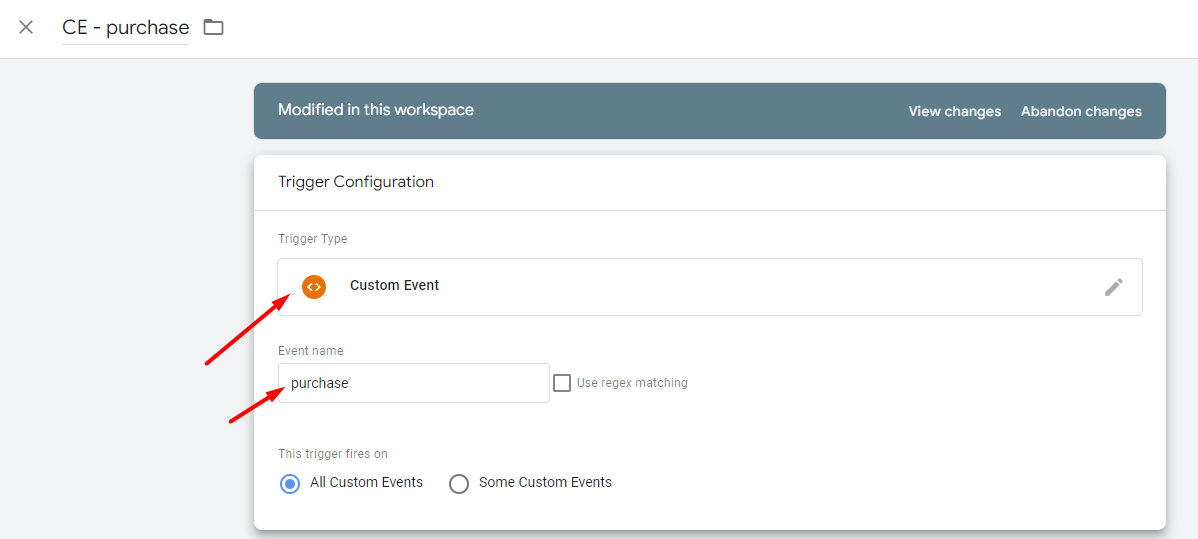
2. Ετοιμάζουμε και στέλνουμε brief στους developers έτσι ώστε να μας περνάνε την πληροφορία της πώλησης στο dataLayer
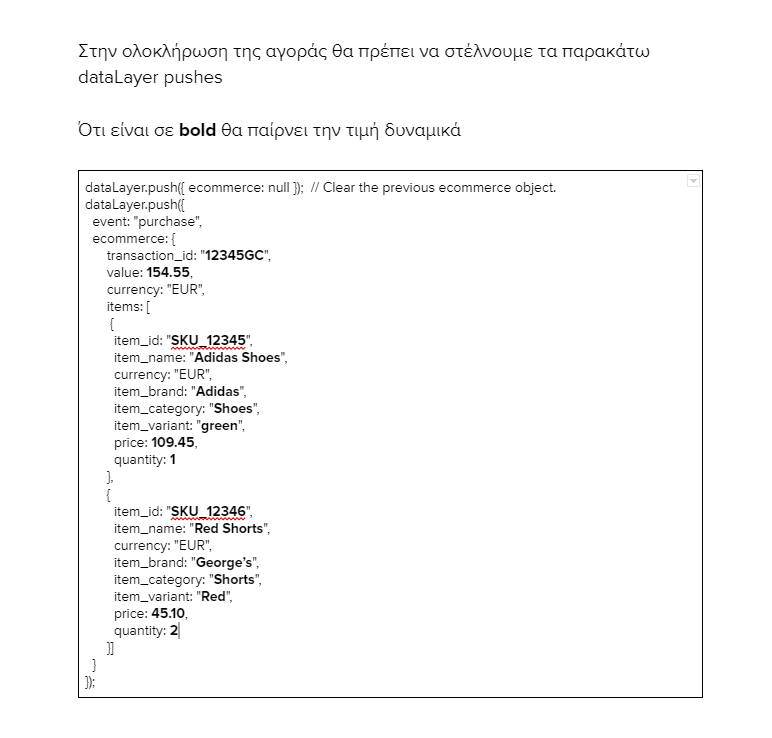
3. Αφού το ανεβάσει ο dev ήρθε η ώρα να φτιάξεις το Google Analytics 4 Event Tag για να στείλεις την πώληση στο GA4
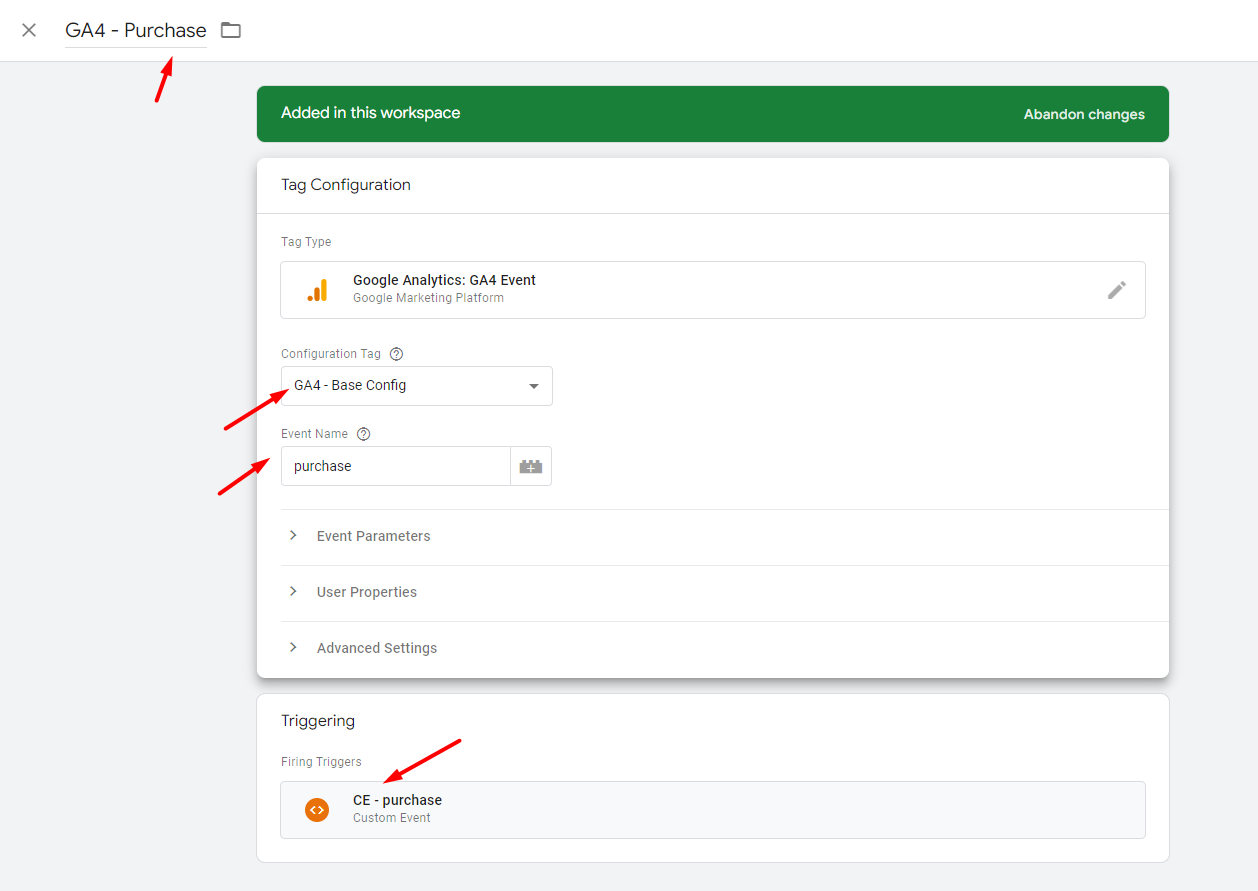
Φτιάχνουμε το tag μας (του δίνουμε ένα όνομα που είναι εύκολο να το καταλάβουμε) και του δίνουμε τις εξής παραμέτρους:
Στο configuration tag: Φτιάχνουμε ένα άλλο tag όπου σαν type βάζουμε το Google Analytics 4 configuration, στο measurement ID το id του GA4 stream μας, και σαν trigger βάζουμε το default All Pages
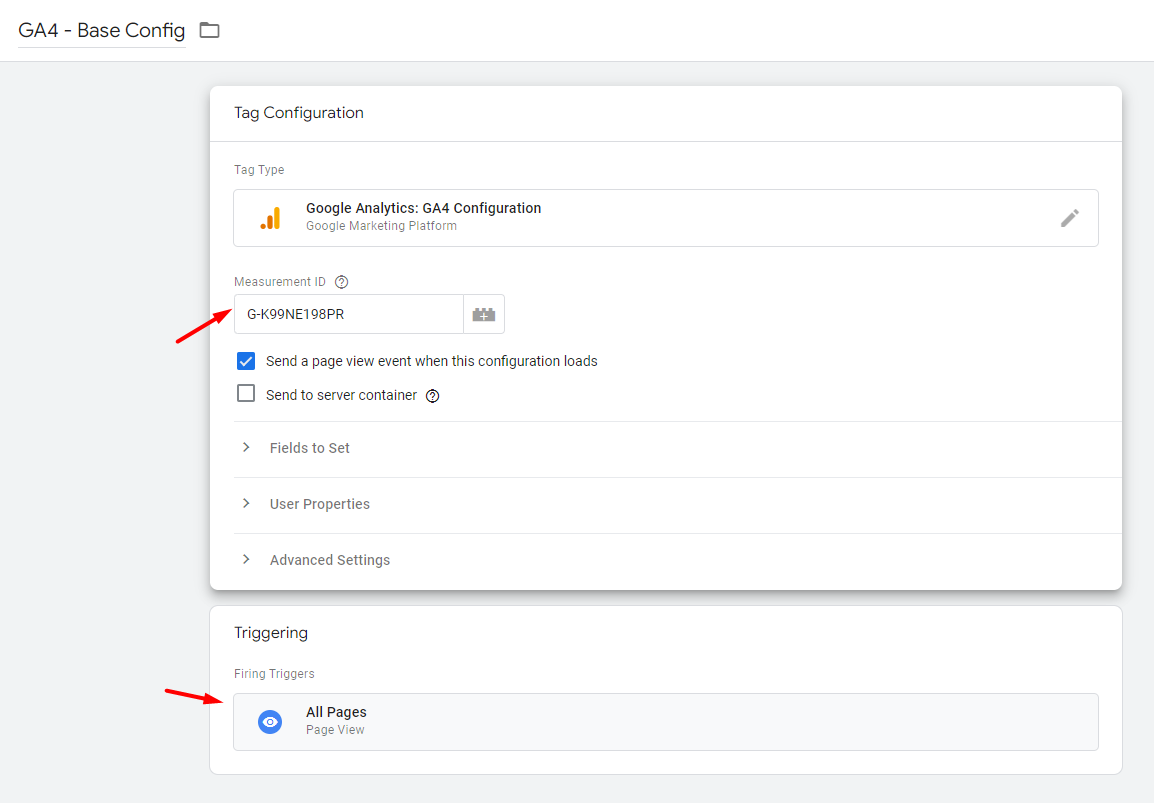
Στο event name: βάζουμε purchase.
Στο trigger: βάζουμε το custom trigger που δημιουργήσαμε στο βήμα 1.
Το πιο δύσκολο κομμάτι έφυγε. Όμως…εάν αφήσουμε την υλοποίηση έτσι όπως είναι τώρα θα μετράμε τις αγορές (1, 2,3 αγορές) αλλά δεν θα μετράμε κάποια άλλη πληροφορία γι’ αυτές τις αγορές (προϊόν, τιμή, κτλ).
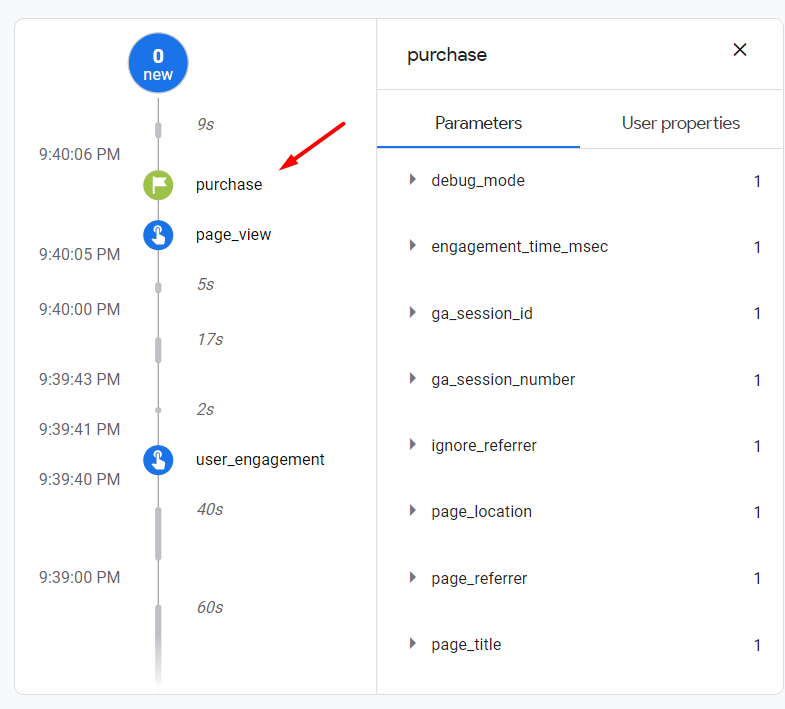
Για να μετράμε όλη την πληροφορία της πώλησης θα πρέπει να τραβήξουμε τα την πληροφορία από το dataLayer (που τα έχει βάλει ο developer), να τα βάλουμε σε dataLayer variables και να τα στείλουμε μέσα από το Google Analytics 4 purchase event.
4. Δημιουργία των dataLayer variables
Για να φτιάξουμε τα data layer variables θα πρέπει να πάμε:
Variables > User-Defined Variables >New > Data Layer Variable
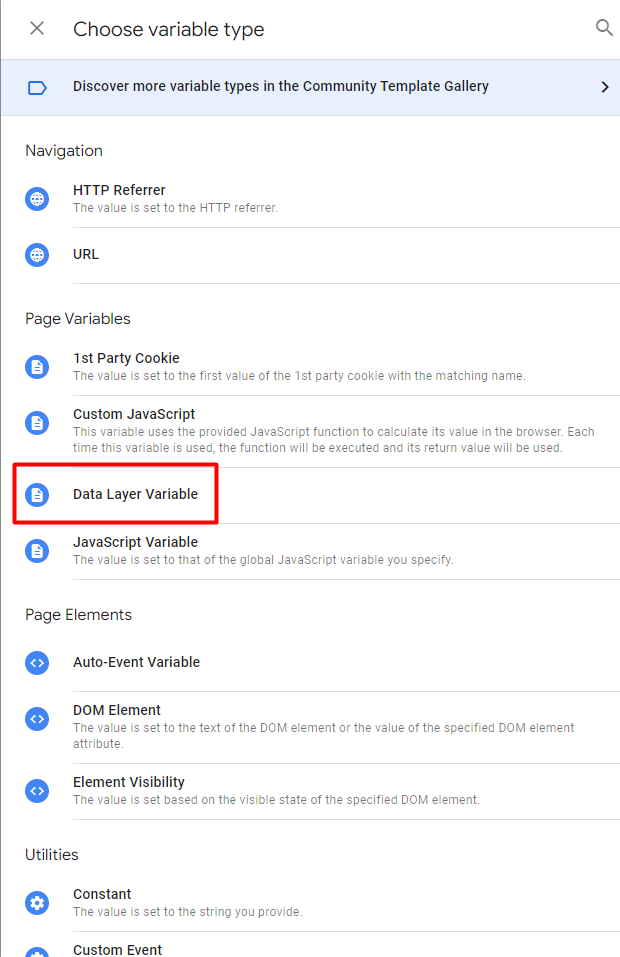
και θα φτιάξουμε 4 data layer variables μέσα στα οποία θα αποθηκεύσουμε τις εξής πληροφορίες:
τα προϊόντα που αγοράσαμε (items)
currency
τον κωδικό της πώλησης (required)
την συνολική αξία της πώλησης (value)
Στο 1ο variable, για να περάσουμε τα προϊοντα που αγοράσαμε βάζουμε στο πεδίο Data Layer Variable Name την τιμή ecommerce.items
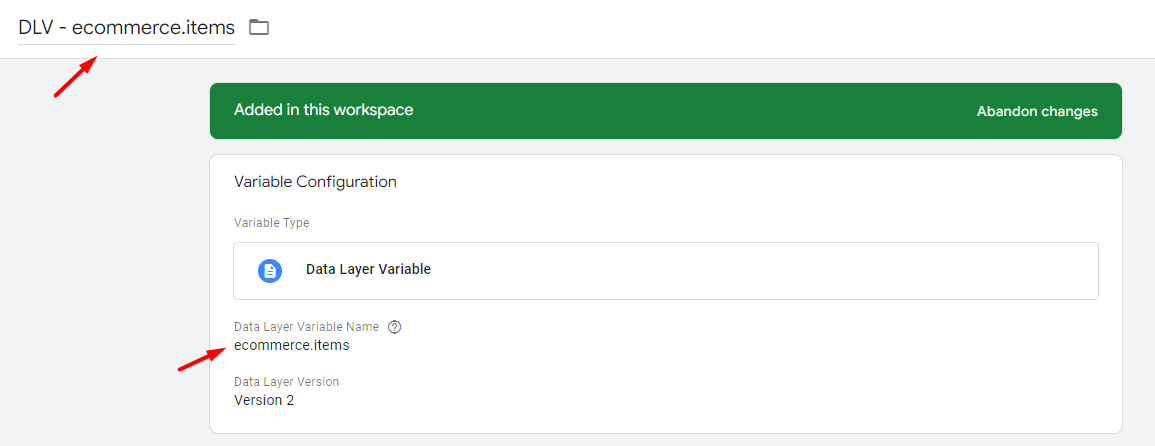
Στο 3ο variable, για να περάσουμε τον κωδικό της πώλησης (transaction_id) βάζουμε στο πεδίο Data Layer Variable Name την τιμή ecommerce.transaction_id
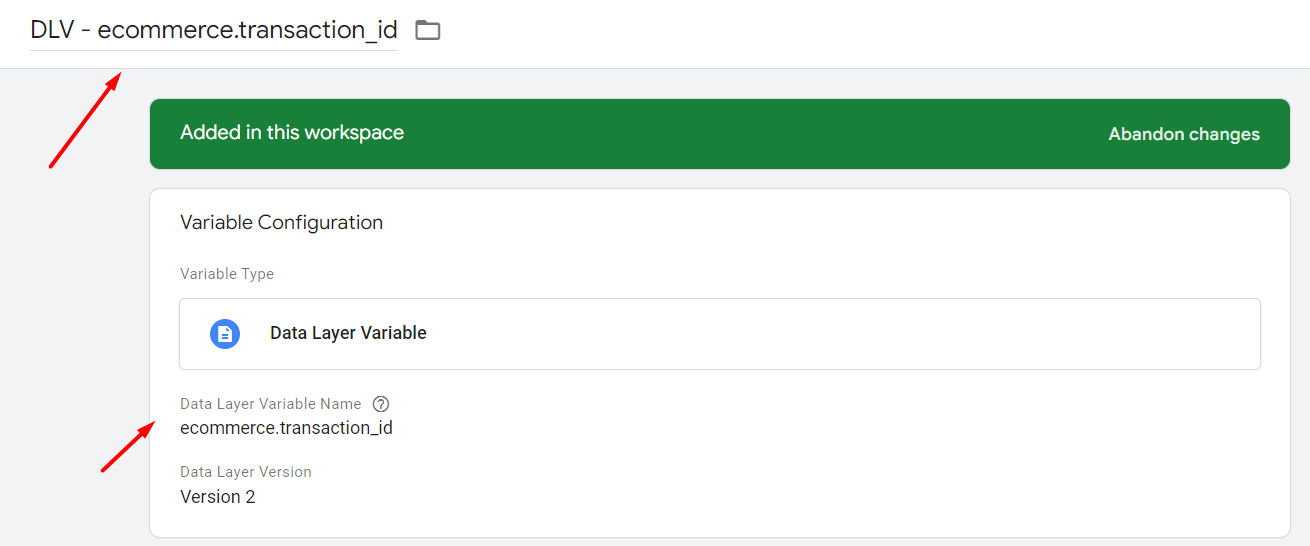
Στο 4ο variable, για να περάσουμε την τιμή της πώλησης (value) βάζουμε στο πεδίο Data Layer Variable Name την τιμή ecommerce.value
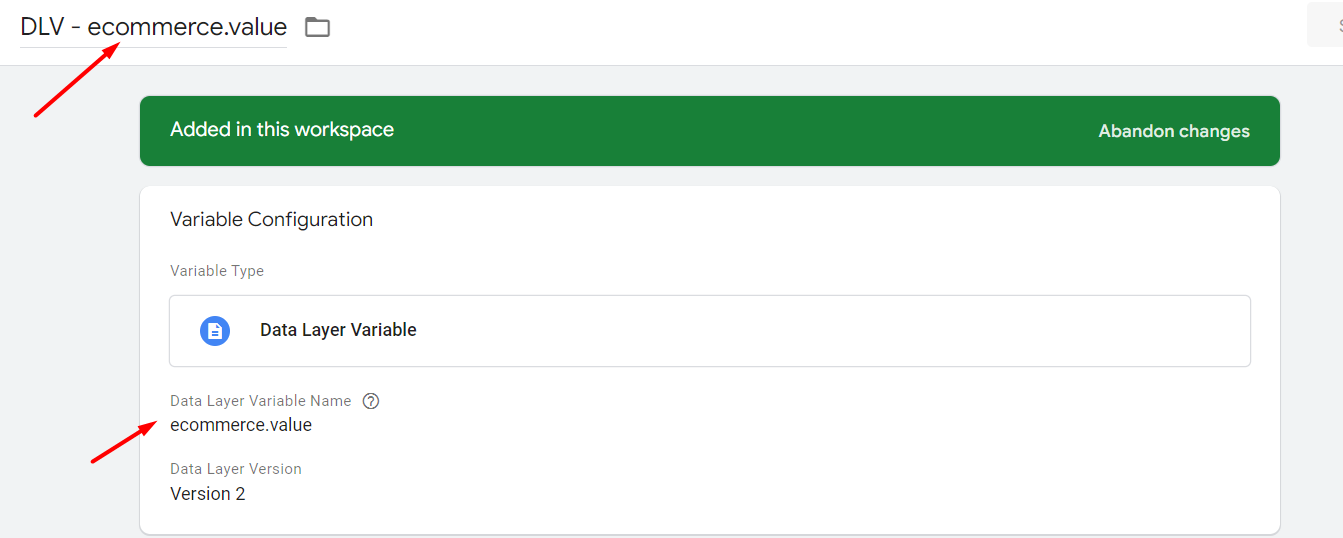
Στο τέλος πρέπει να έχεις 4 variables όπως στην εικόνα από κάτω
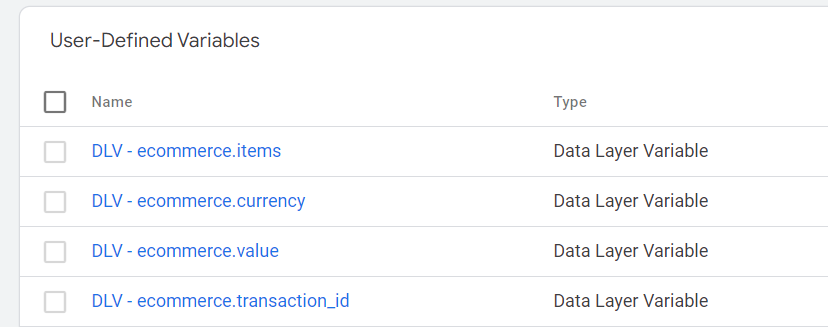
Πλέον έχουμε περάσει όλη την πληροφορία της πώλησης στα variables που φτιάξαμε και ήρθε η ώρα να την περάσουμε στο Google Analytics 4. Άρα ήρθε η ώρα για την….
5. Δημιουργία του Google Analytics 4 tag που θα στείλει την πώληση στο GA4
Εδώ τα πράγματα είναι πλέον απλά, πρέπει απλά να κάνουμε update το tag που φτιάξαμε στο βήμα 3 και τελειώσαμε.
Αυτό που πρέπει να κάνουμε είναι να προσθέσουμε τα data layer variables σαν event parameters.
Οπότε πας στο event parameters και πατάς το Add Row 4 φορές και βάζεις τα εξής:
Parameter Name — Value
items — {{DLV — ecommerce.items}}
transaction_id — {{DLV — ecommerce.transaction_id}}
value — {{DLV — ecommerce.value}}
currency — {{DLV — ecommerce.currency}}
Στο τέλος πρέπει να είναι όπως στην εικόνα από κάτω:
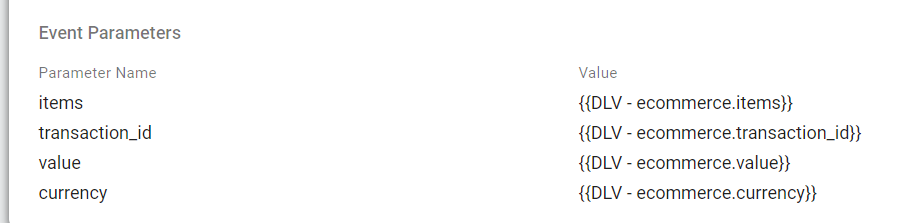
Τελικά το tag θα έχει την παρακάτω μορφή:
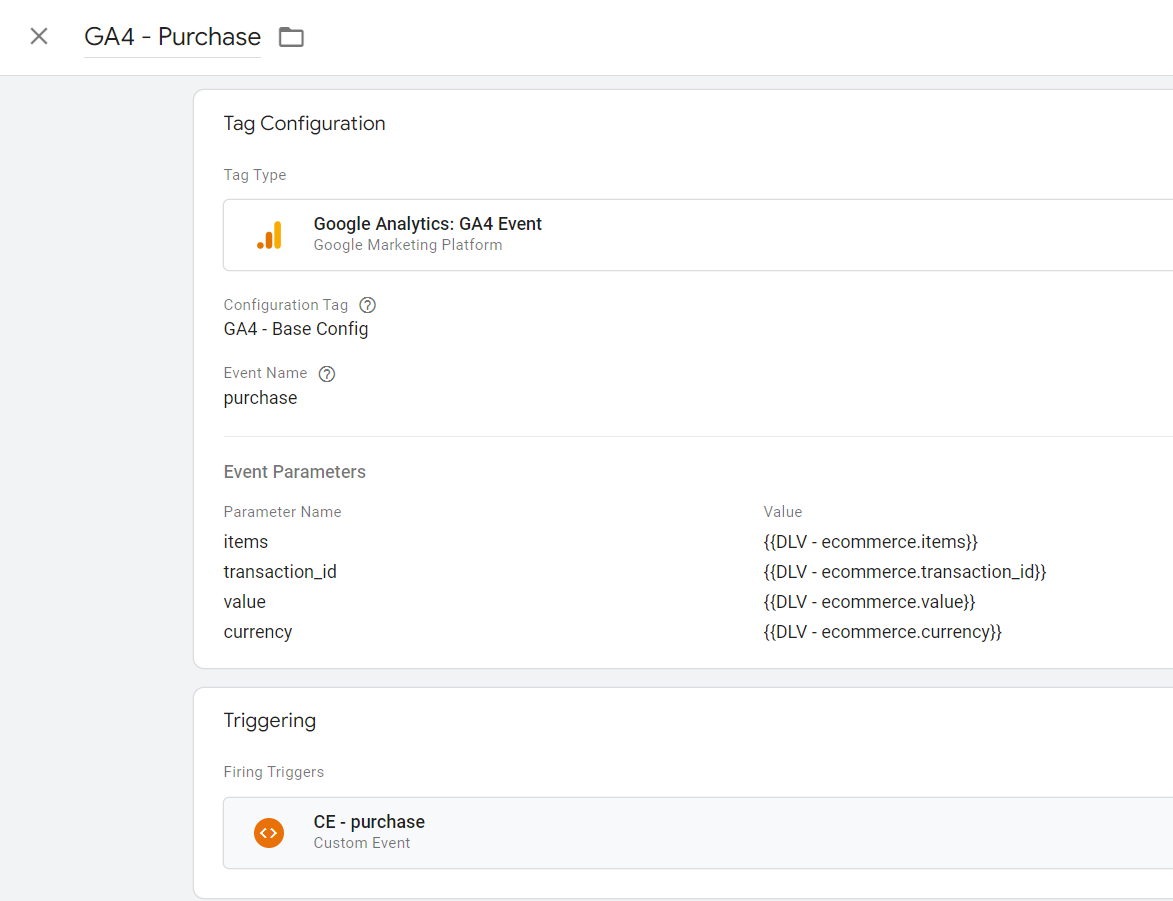
Τώρα εάν κάνεις τα tests θα πρέπει να δεις στο Debug View μια τέτοια εικόνα: όπου φαίνεται ξεκάθαρα το purchase και τα items (μαζί με τα χαρακτηριστικά τους) στην ενότητα items.
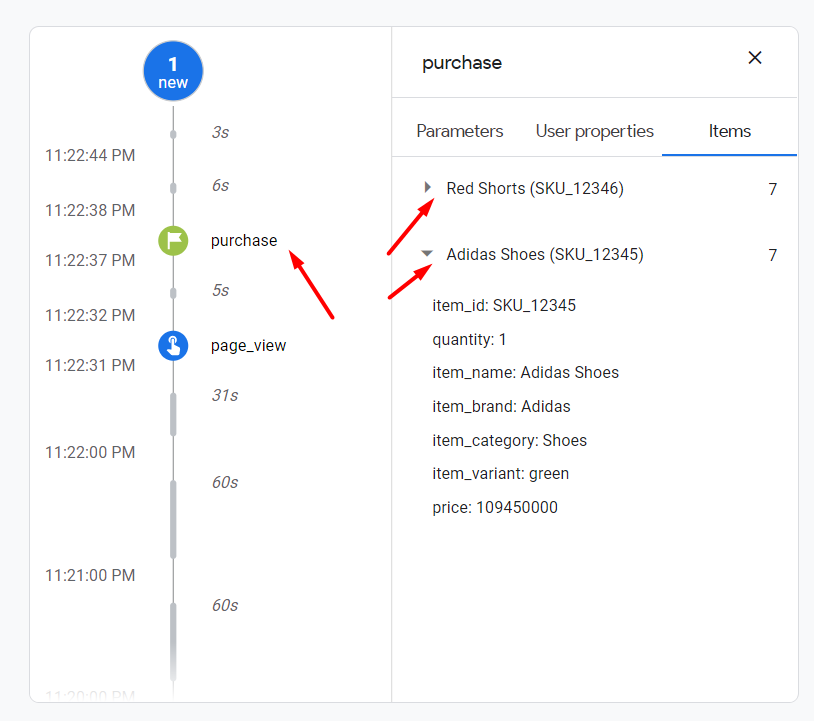
Έχοντας φτιάξει το purchase event του Google Analytics 4 έχουμε τελειώσει με το πιο σημαντικό και δύσκολο κομμάτι του conversion tracking.
Με την ίδια λογική μπορούμε να φτιάξουμε και τα υπόλοιπα events (add to carts, checkouts, etc).
Επίσης εάν θέλεις να δεις πως μπορείς να εμπλουτίσεις και άλλο την πληροφορία που στέλνεις μπορείς να δεις το documentation της Google
ΔΕΙΤΕ ΑΚΟΜΗ:
- Πώς να καταλάβεις ότι το τηλέφωνό σου σε κατασκοπεύει
- Πέντε tips για να γίνεις (καλύτερος) gamer
- Ηλεκτρικό ποδηλάτο: 7 συμβουλές για την αγορά του
- Οι καλύτεροι υπολογιστές εξόρυξης για κρυπτονομίσματα
- Τι κάρτα γραφικών έχω;
- Η Τράπεζα Πειραιώς υποστηρίζει το Apple Pay
- Digital Marketing τα 8 Καλύτερα Chrome Extensions
- Η Διαδικτυακή Κοινότητα Ανθρώπων με Εμφυτεύματα Μικροτσίπ
- Τα καλύτερα ηλεκτρικά μηχανάκια 2022